Jak exportovat řadu dat z aplikace Excel do souboru HTML nebo webové stránky?
Pokud potřebujete exportovat řadu dat jako webovou stránku (soubor HTML), jak s nimi naložíte? Tento článek bude hovořit o způsobech rychlého exportu dat aplikace Excel do výběru do souboru HTML.
Exportujte data aplikace Excel do html souborů pomocí příkazu Uložit jako
Exportujte data aplikace Excel do html souborů pomocí programu Kutools pro Excel
Exportujte data aplikace Excel do souboru HTML pomocí příkazu Uložit jako
Za použití Uložit jako příkaz může uložit data výběru v aplikaci Microsoft Excel jako webovou stránku (soubor html).
1. Vyberte rozsah, který chcete exportovat jako soubor html.
2, Klepněte na tlačítko Soubor > Uložit jako pro uložení vybraných buněk.
3. V Uložit jako V dialogovém okně vyberte umístění, kam vložíte soubor, a vyberte Webová stránka od Uložit jako typ sekci a poté zkontrolujte Výběr in Uložit sekce. Viz screenshot:
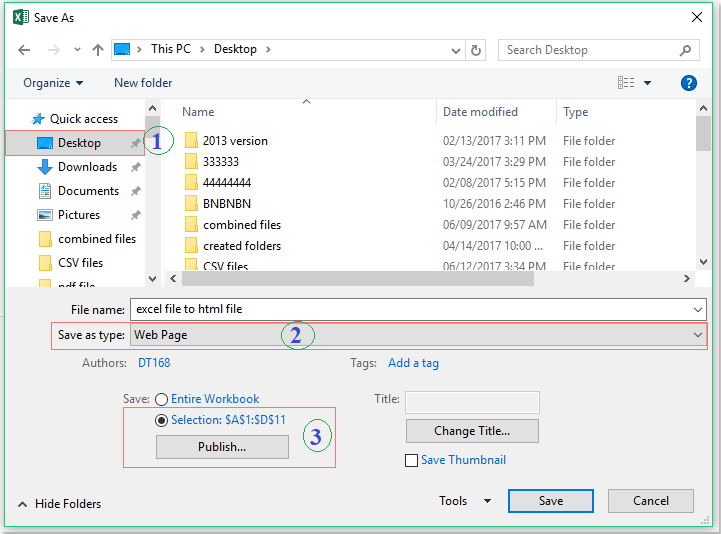
4. Pak klikněte na tlačítko Uložit tlačítko a dostanete se do Publikovat jako webovou stránku dialogové okno, klepněte na tlačítko Publikovat knoflík. Viz screenshot:

5. A pak byl výběr exportován jako soubor html. Viz snímek obrazovky:

Exportujte data aplikace Excel do souboru HTML pomocí aplikace Kutools pro Excel
Kutools pro Excel's Rozsah exportu do souboru vám pomůže rychle a pohodlně exportovat data rozsahu v aplikaci Microsoft Excel jako soubory html.
| Kutools pro Excel : s více než 300 praktickými doplňky Excel, můžete si je vyzkoušet bez omezení do 30 dnů. |
1. Vyberte rozsah, který chcete exportovat jako soubor html.
2, klikněte Kutools Plus > Import Export > Exportovat rozsah do souboru…. Viz snímek obrazovky:

3. V Rozsah exportu do souboru dialogové okno:
(1.) Zkontrolujte Jednoduché HTML Možnost nebo Komplexní HTML (všechny formátování), jak potřebujete.
(2.) Poté vyberte možnosti souboru, například barvu pozadí, název písma, velikost, barvu, kterou chcete zachovat.
(3.) A pak klikněte  tlačítko pro výběr umístění pro uložení exportovaného souboru HTML.
tlačítko pro výběr umístění pro uložení exportovaného souboru HTML.

4. A pak klikněte na tlačítko Ok, ve vyskakovacím okně Rozsah exportu do souboru v dialogovém okně zadejte nový název souboru pro exportovaný soubor, viz screenshot:

5. Pak klikněte na tlačítko OKa vybraná data v aplikaci Excel byla exportována do souboru html.

Kutools pro Excel's Rozsah exportu do souboru umožňuje snadno exportovat rozsah dat do souboru, buď sešitu aplikace Excel, CSV, textového souboru, jednoduchého HTML nebo HTML ve všech formátech. Kliknutím se dozvíte více…
Klikněte na Stáhnout a vyzkoušejte zdarma Kutools pro Excel hned!
Ukázka: exportujte řadu dat z aplikace Excel do souboru HTML nebo webové stránky
Nejlepší nástroje pro produktivitu v kanceláři
Rozšiřte své dovednosti Excel pomocí Kutools pro Excel a zažijte efektivitu jako nikdy předtím. Kutools for Excel nabízí více než 300 pokročilých funkcí pro zvýšení produktivity a úsporu času. Kliknutím sem získáte funkci, kterou nejvíce potřebujete...

Office Tab přináší do Office rozhraní s kartami a usnadňuje vám práci
- Povolte úpravy a čtení na kartách ve Wordu, Excelu, PowerPointu, Publisher, Access, Visio a Project.
- Otevřete a vytvořte více dokumentů na nových kartách ve stejném okně, nikoli v nových oknech.
- Zvyšuje vaši produktivitu o 50%a snižuje stovky kliknutí myší každý den!
